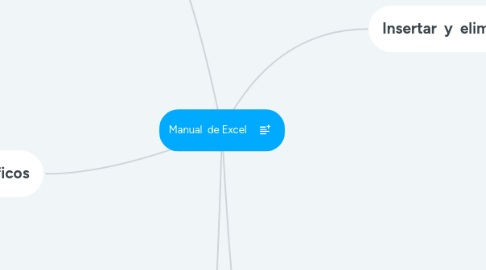
1. Corrección ortográfica
1.1. Configurar la autocorrección
1.1.1. Es la herramienta que nos ayuda a corregir automáticamente errores habituales
1.2. Verificar la autografía
1.2.1. Excel dispone de un corrector ortográfico que nos permita detectar errores ortográficos de una hoja de calculo
2. Impresión
2.1. Lista preliminal
2.1.1. Es una herramienta que nos permite ver la hoja antes de imprimirla
2.1.2. Para visualizar la vista del diseño de pagina seleccionas "vista" y luego "vista de diseño"
2.2. Configurar pagina
2.2.1. Modificar factores que afectan a la impresión de las paginas impresas
2.3. Imprimir
2.3.1. Una vez nuestra hoja este preparada para imprimir es aconsejable guardarla y después imprimir
2.3.2. En el recuadro imprimir podrás indicar si deseas imprimir todo el libro o solo hojas activas
3. Graficos
3.1. Crear graficos
3.1.1. Es recomendable que tengas seleccionado el rango de celdas
3.1.2. Excel podrá generarlo automáticamente en caso contrario el grafico se mostrara en blanco
3.2. Añadir una serie de datos
3.2.1. Este paso es el mas importante de todos ya que en el definiremos que datos queremos que aparezcan
3.2.2. Primero fijaremos en el botón seleccionar datos desde el se abre el cuadro de dialogo
3.3. Modificar la posición de un grafico
3.3.1. Excel te permite decidir la posición del grafico y del documento
3.3.2. También podrás establecer su ubicación
3.4. Modificar el tamaño de un grafico
3.4.1. También puedes seleccionar un elemento de grafico para modificarlo
3.5. Modificar la posición de un grafico
3.5.1. Excel te permite decidir la posición del grafico en el documento
4. Insertar y eliminar elementos
4.1. Insertar filas en una hoja
4.1.1. En muchas ocasiones, después de crear un hoja de calculo nos daremos cuenta de que nos falta alguna fila en medio del dato ya introducido
4.2. Insertar columna en una hoja
4.2.1. Excel 2007 también nos permite añadir columnas al igual que filas
4.3. Insertar celdas en una hoja
4.3.1. En ocasiones lo que no nos interesa añadir no son filas ni columnas enteras si no únicamente un conjunto de celdas dentro de la hoja de calculo
4.4. Insertar hoja en un libro de trabajo
4.4.1. Si necesitas trabajar como mas de 3 hojas de un libro de trabajo, tendrás que añadir mas el numero de hojas puede variar de 1 a 255
4.5. Eliminar filas y columna de una hoja
4.5.1. Selecciona las filas a eliminar; selecciona el menú eliminar y elegir la opción "eliminar filas de hoja"
4.6. Eliminar hoja de un libo de trabajo
4.6.1. Situarse la hoja a eliminar seleccionar el menú "eliminar" y elegir la opción "eliminar hoja"
5. Imágenes
5.1. Inserta imágenes prediseñadas
5.1.1. Para insertar una imagen prediseñada del catalogo de office o de nuestra colección debemos seguir los siguientes pasos hacer clip sobre el botón de imágenes prediseñadas
5.2. Insertar imágenes desde archivo
5.2.1. Para insertar cualquier archivo debemos hacer click en el botón de imagen
5.3. Manipular imágenes
5.3.1. De forma general para manipular cualquier objeto (imágenes, dibujos y WordArt)
5.4. Insertar autoformas y dibujos
5.4.1. Excel 2007 dispone de herramienta que nos permite realizar nuestro dibujos
5.5. Modificar dibujos
5.5.1. Para modificar un grafico, situar el curso en los punto de control y cuando cambie de forma una doble flecha hacer clic y arrastrarlo para conseguirlo de nuevo tamaño
5.6. Insertar Wordart
5.6.1. Se puede crear titulo y rótulos dentro de nuestra hoja de calculo
